2010年12月追記:複数のアプリなどを再度検証した記事を書いたので、最新情報はこちらの記事を見ていただくとよいかと思われます!

iPhoneの画像リサイズと言えばスクリーンショット。iPhoneを買って割と早いタイミングで画像リサイズについて検索してみたんだけれど、出てくる結果が全部スクリーンショットだったので早くアプリが出ないかなとずっと期待していました。リサイズがおまけのようについているアプリもあったんですが、有料。私がしたいのはリサイズだけなのに!!と思い続けてたんです。それがついに、しかも割と近いタイミングで2本もリリースされました。どちらも無料!
写真系のアプリはシンプルな使い心地のものを中心にいくつかダウンロードしているんですが、画像の右下2つが今日の話題のリサイズアプリです。
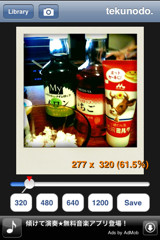
Simple Resize Lite
アイコンではResizeと書いてある方。可愛いくまの画像が縮小する様子です。このアプリの使い方はすごくシンプル。立ち上げて、ライブラリから読み込むか、その場で撮るかを左上のボタンで選択。下に並んだプリセットボタンで長辺の長さ設定。ボタンでだけでなく、スライドバーを動かすことで任意のサイズに変更できます。サイズを選んだら保存。完成!

Resizer
アイコンはシンプルなトリミングマーク。クールなイメージです。このアプリも負けずにシンプルな使い方。立ち上げて、画像をライブラリから読み込む。撮る選択肢はないみたい。プリセットの選択肢から縮小したいサイズを選ぶ。選ぶだけでなく、選択肢のリストを好きなようにエディットできます。保存かメールで送るかペーストボードにコピーするか決められます。完成!
アプリが欲しかった理由
私がリサイズアプリをすごく欲しく思ってた理由が、Polarizeで加工した写真を縮小したいっていうことなんです。iPhoneの画面と縦横比が違うため、スクリーンショットを使うと上下に黒い部分ができてしまいます。
そういう視点でこの2つのアプリを比較してみると、Simple Resize Liteは単に画像を縮小するので、何の迷いもなくポラ風画像が縮小できました。
Resizerの場合は選択したサイズ内に画像をおさめるように配置して(トリミングし)保存するので、スクリーンショットと同じように上下に黒い部分ができてしまいました。これを回避するためにはPolarizeで加工した写真の縦横比にあった、サイズ設定を選択肢リストに用意しておく必要があります。
まとめ
縦横比がiPhone画面と同じになっていない画像の加工はSimple Resize Lite、トリミング・回転を含めた加工をしたい場合はResizerかな。あなたの使い方にあったアプリをどうぞ!